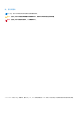Dell Command | Monitor 10.
註、警示與警告 註: 「註」表示可以幫助您更有效地使用產品的重要資訊。 警示: 「警示」表示有可能會損壞硬體或導致資料遺失,並告訴您如何避免發生此類問題。 警告: 「警告」表示可能的財產損失、人身傷害或死亡。 © 2021 Dell Inc. 或其子公司。版權所有,翻印必究。Dell、EMC 與其他商標均為 Dell Inc.
目錄 章 1: Dell Command | Monitor 10.5 簡介............................................................................................. 5 Dell Command | Monitor 10.5 版本新功能.........................................................................................................................5 Dell Command | Monitor 概觀............................................................................................................................................. 5 章 2: Windows SMM 安全性風險降低表格 (WSMT) 相容性................
章 6: 使用 Dell Command | Monitor 10.5 在本機管理 Dell 用戶端系統.................................................... 21 使用 PowerShell 在本機管理 Windows 系統.................................................................................................................. 21 使用 OMICLI 在本機管理 Linux 系統...............................................................................................................................22 章 7: 使用 Dell Command | Monitor 10.5 遠端管理 Dell 用戶端系統...................................................
1 Dell Command | Monitor 10.5 簡介 Dell Command | Monitor 軟體應用程式可讓 IT 系統管理員輕鬆管理車隊清查、監控系統健全狀況、修改 BIOS 設定,以及遠端收集部 署 Dell 用戶端系統所需的資訊。 啟用系統健全狀況狀態監控可協助降低系統總體擁有成本,且屬於管理所有網路裝置的整體分析方法的一部分。 Dell Command | Monitor 專為 Dell Enterprise 用戶端系統、Dell IoT Gateway 系統及 Dell Embedded PC 而設計。 本文件概述 Dell Command | Monitor 及其功能。如需有關支援 Dell 系統的更多資訊,請參閱 dell.com/support 提供的版本資訊。 主題: • • Dell Command | Monitor 10.5 版本新功能 Dell Command | Monitor 概觀 Dell Command | Monitor 10.
Dell Command | Monitor 適用於 Windows,可整合至主控台 (例如 Microsoft System Center Configuration Manager),方法是透過直接 存取 CIM 資訊,或透過其他已實作過 Dell Command | Monitor 整合的主控台廠商來進行整合。您也可以建立自訂指令檔,以鎖定相 關的範圍。範例指令檔可在 Dell Knowledge Library Dell Command | Monitor 頁面取得。您可以使用這些指令檔來監控清查、BIOS 設定 以及系統健康狀況。 註: 預設安裝並不會啟用 SNMP 支援。如需為 Windows 適用的 Dell Command | Monitor 啟用 SNMP 支援的更多資訊,請參閱位 於 dell.com/support 的 Dell Command | Monitor 安裝指南。 6 Dell Command | Monitor 10.
2 Windows SMM 安全性風險降低表格 (WSMT) 相容性 Windows (SMM) 安全性風險降低表格包含有關專為 Windows 作業系統建立之 ACPI 表格的資訊,支援 Windows 虛擬化安全性 (VBS) 功能。Dell Command | Monitor 與 WSMT 相容。這是用來設定具有支援 WSMT 的 BIOS 之 Dell 用戶端系統上的平台功能。 以下是 WSMT 相容性造成的運作方式變更: Dell Command | Monitor 功能在具有支援 WMI/ACPI 之相容版本 BIOS 的 Dell 用戶端平台上提供使用。 註: 如需有關支援的平台的更多資訊,請參閱支援的平台。 Windows SMM 安全性風險降低表格 (WSMT) 相容性 7
3 Dell Command | Monitor 10.5 適用的標準及通 訊協定 Dell Command | Monitor 主要根據 CIM 標準。CIM 規範詳細介紹了用於提高與管理通訊協定相容性的對應技術。 遠端監控使用如 WMI、SNMP 和 WSMAN 等管理通訊協定。 註: 適用於 Windows 的 Dell Command | Monitor 使用簡易網路管理通訊協定 (SNMP) 描述系統的幾個變數。 桌面管理任務推動小組 (DMTF) 是業界公認的標準機構,其引領桌上型電腦、企業和網路環境在管理標準 (包括 CIM 和 ASF) 的發 展、採用和統一。 8 Dell Command | Monitor 10.
4 使用 Dell Command | Monitor 10.
案例 3:健康狀況監視 使用者在嘗試存取用戶端系統硬碟上的某些檔案時,收到讀取錯誤訊息。使用者重新開機系統後,檔案即顯示為可存取。使用者忽 略最初的問題,因為此問題似乎已自行解決。與此同時,Dell Command | Monitor 會向硬碟查詢此問題以預測故障,並將自我監控、 分析與報告技術 (SMART) 警示傳送至管理主控台。它也會向本機使用者顯示 SMART 錯誤。此警示指出硬碟發生幾個讀取/寫入錯 誤。公司的 IT 部門建議使用者必須立即備份關鍵資料檔案。派遣維修技術人員帶著替換磁碟機前往現場。 在硬碟機故障之前更換,避免使用者停機時間、省去致電至服務台並無須技術人員親臨桌上型電腦以診斷問題所在。 透過作業系統事件檢視器、系統記錄或 CIM 指示來監控系統警示 Dell Command | Monitor 透過以下程序支援監控事件: ● ● ● ● 透過 CIM 類別 DCIM_LogEntry 提取記錄。 透過 DCIM_AlertIndication 類別監控 CIM 指示。 (僅 Windows 適用的 Dell Command | Monitor) 透過簡易網路管理通訊協定 (SNMP
DCIM_Battery 取得有關電池元素的電池 ePPID 值資訊。以系統管理員身份開啟 PowerShell 提示字元,並執行下列命令:Get-CimInstance Namespace root/dcim/sysman -Classname DCIM_Battery |Select ElementName, OtherIdentifyingInfo, IdentifyingDescriptions。 註: 電池 ePPID 值並非動態,且若更換了電池,您必須重新啟動系統,以反映 DCIM_Battery 例項內的變更。 BIOS 管理設定檔 ● 透過列舉 DCIM_BIOSElement 的類別例項判斷 BIOS 版本。 ● 請檢查 BIOS 屬性值是否可修改。取得 DCIM_BIOSEnumeration 類別的例項。如果屬性 IsReadOnly 設為 FALSE,則可修改屬 性。 ● 設定系統密碼 (SystemPwd)。執行 DCIM_BIOSService.
● 取得系統機箱的實體清單。 ● 判斷失敗元件的零件編號。 ● 判斷插槽是否是空的。 系統記憶體設定檔 ● ● ● ● ● ● 12 取得系統的記憶體資訊。 取得系統的實體記憶體資訊。 檢查系統記憶體大小。 檢查可用的系統記憶體大小。 檢查實體系統記憶體大小。 檢查系統記憶體的健康狀況。 使用 Dell Command | Monitor 10.
5 使用 Dell Command | Monitor 10.5 若要檢視 Dell Command | Monitor 所提供的資訊,請存取: root\dcim\sysman (standard) Dell Command | Monitor 透過這些命名空間中的類別提供資訊。 有關這些類別的更多資訊,請參閱位於 dell.com/support 的 Dell Command | Monitor 參考指南。 主題: • • • • • • • 輪詢間隔設定 RAID 狀態報告 監控 Dell 用戶端系統 Linux 適用的 Dell Command | Monitor 的應用程式記錄檔 偵測進階格式磁碟機 開機組態 變更系統設定 輪詢間隔設定 您可以使用 Dell Command | Monitor 來變更下列項目的輪詢間隔:風扇警報、溫度警報、電壓警報、電流警報、磁碟容量增加/減 少、記憶體大小增加/減少,以及處理器數量增加/減少。 ● 在 Windows 方面,dcsbdy32.ini 或 dcsbdy64.
組態檔案 您可以更新 /opt/dell/dcm/conf 上的組態檔案 log.property,以套用所需的設定並除錯: 註: 對組態檔案作任何變更後,需要重新啟動 OMI 伺服器,才能套用這些變更。 ● Log_Level — 設有三個記錄層級以區隔系統訊息:ERROR (錯誤)、INFO (資訊)、DEBUG (除錯) 使用者可以在組態檔案變更記錄層級。如果記錄層級設定為 DEBUG,Dell Command | Monitor 應用程式記錄會將所有資訊傳送至 指定的記錄檔。 註: 預設記錄層級設定為 INFO。 ● File_Size — 使用者可以指定 dcm_application.log 檔案的大小上限。預設檔案大小為 500 MB。 註: File_Size 值必需以位元表示。 ● BackupIndex — 使用者可以指定 dcm_application.
● 若要依需求提取保固資訊,請在 PowerShell 提示字元內執行下列命令: Get-CimInstance -Namespace root/DCIM/SYSMAN -ClassName DCIM_AssetWarrantyInformation| Where-Object{$_.
● 若要查詢裝置的散熱資訊,請執行下列命令: Get-CimInstance -Namespace root/DCIM/SYSMAN -ClassName DCIM_ThermalInformation ● 若要設定散熱模式的值,請執行下列命令: Get-CimInstance -Namespace root\dcim\sysman -ClassName DCIM_ThermalInformation |WhereObject {$_.
使用 OMICLI 設定 BIOS 屬性 您可以使用 SetBIOSAttributes 方法設定 BIOS 屬性。以下程序針對使用啟用可信賴平台模組 (TPM) 的工作作為範例做解說。 註: 按照下列程序啟用 TPM 之前,請確定 TPM 選項已在 BIOS 中清除。 若要使用 OMICLI 命令設定 BIOS 屬性: 1. 若要在尚未設定 BIOS 密碼的系統上設定此密碼,請執行 ./omicli iv root/dcim/sysman { DCIM_BIOSService Name DCIM:BiosService SystemCreationClassName DCIM_ComputerSystem SystemName CreationClassName DCIM_BIOSService } SetBIOSAttributes { AttributeName "AdminPwd" AttributeValue “” } 2.
name from DCIM_BIOSService class>+CreationClassName=DCIM_BIOSService -r:https://:5986 -u: -password: -auth:basic -skipCAcheck -skipCNcheck encoding:utf-8 @{AttributeName="AdminPwd";AttributeValue=""} 3. 執行下列命令啟用 TPM 安全性: winrm i SetBIOSAttributes "http://schemas.dmtf.
變更開機順序 如欲變更開機順序,遵循下列步驟: 1. 使用下列命令檢查開機順序類型 (傳統或 UEFI): ● WMIC 命令:wmic /namespace:\\root\dcim\sysman path dcim_BootConfigSetting get ElementName/ format:list。 ● PowerShell 命令:Get-WmiObject -namespace root\dcim\sysman -class dcim_BootConfigSetting Property ElementName。 2. 使用下列命令檢查目前的開機順序類型 (傳統或 UEFI): ● WMIC 命令:wmic /namespace:\\root\dcim\sysman path dcim_ElementSettingData.IsCurrent=1 get SettingData /format:list 。 ● PowerShell 命令:Get-WmiObject -namespace root\dcim\sysman -class dcim_elementSettingData Filter
2. 使用下列命令,遠端重新啟動 Windows 系統: (gwmi -ComputerName "SYSNAME" -Namespace root\dcim\sysman DCIM_ComputerSystem | WhereObject {$_.Dedicated -ne 28}).RequestStateChange(11) 遠端取得 Windows 系統的系統時間值 您可以使用 ManageTime 方法遠端取得 Windows 系統的系統時間值。例如: 在命令行介面中,執行下列步驟: a. $cred = Get-Credential b. $session = New-CimSession -ComputerName "Server01" -Credential $cred c. Get-CimInstance -CimSession $session -Namespace root\dcim\sysman -ClassName DCIM_TimeService | Invoke-CimMethod -MethodName ManageTime -Arguments @{GetRequest="
6 使用 Dell Command | Monitor 10.5 在本機管理 Dell 用戶端系統 您可以請使用下列方法在本機管理 Dell 用戶端系統: ● 若為執行 Windows 的系統,請使用 PowerShell ● 若為執行 Linux 的系統,則使用 OMICLI 主題: • • 使用 PowerShell 在本機管理 Windows 系統 使用 OMICLI 在本機管理 Linux 系統 使用 PowerShell 在本機管理 Windows 系統 您可以使用 PowerShell 命令,來管理在本機執行 Windows 的 Dell 用戶端系統。 ● 列舉 DCIM 類別的例項 ○ Get-CimInstance -Namespace root\dcim\sysman -ClassName DCIM_BIOSEnumeration ○ Get-CimInstance -Namespace root\dcim\sysman -ClassName DCIM_BIOSPassword ● 取得 BIOS 設定的屬性 Get-CimInstance -Namespace root\dcim\s
● 從 WMI 取得代理的命令: Get-CimInstance -Namespace root\dcim\sysman -ClassName DCIM_ApplicationProxySetting ● 從 WMI 設定代理的命令: Get-CimInstance -Namespace root\dcim\sysman -ClassName DCIM_ApplicationProxySetting | Invoke-CimMethod -MethodName Change ProxySetting -Arguments @{NewAddress="10.0.0.223"; NewPort="8080"} 使用 OMICLI 在本機管理 Linux 系統 您可以使用 OMICLI 命令在本機上管理 Linux 系統。在執行 Linux 的系統上,OMICLI 已安裝在 /opt/omi/bin。 ● 列舉 DCIM 類別的例項 ○ ./omicli ei root/dcim/sysman DCIM_BIOSEnumeration ○ .
7 使用 Dell Command | Monitor 10.5 遠端管理 Dell 用戶端系統 您可以使用下列任一方法遠端管理 Dell 用戶端系統: ● 若為執行 Windows 的系統, 使用 PowerShell 透過 Windows 系統遠端管理 Windows 系統 第頁的 23 ● 若為執行 Linux 的系統, 使用 WinRM 透過 Windows 系統遠端管理 Linux 系統 第頁的 23 主題: • • • 使用 PowerShell 透過 Windows 系統遠端管理 Windows 系統 使用 WinRM 透過 Windows 系統遠端管理 Linux 系統 使用 WSMan 透過 Linux 系統遠端管理 Linux 系統 使用 PowerShell 透過 Windows 系統遠端管理 Windows 系統 您可以使用 PowerShell,透過 Windows 系統遠端存取和監控 Windows 系統。 管理 Windows 系統的先決條件: ● Windows PowerShell 3.
使用 WSMan 透過 Linux 系統遠端管理 Linux 系統 您可以使用 WSMan 命令,透過執行 Linux 的系統,遠端存取和監控執行 Linux 的系統。 管理 Linux 系統的先決條件: ● 已安裝支援的 Linux 作業系統套裝 ● 已安裝 wsmancli 套裝 管理 Linux 系統的先決條件: ● 根存取權限 ● 支援的 Linux 作業系統 ● Dell Command | Monitor 啟動終端機,然後執行 wsman enumerate http://schemas.dmtf.org/wbem/wscim/1/cim-schema/2/root/dcim/sysman/ -N root/dcim/sysman -h -u -p –P 5985 –y basic –v –V 24 使用 Dell Command | Monitor 10.
8 Dell Command | Monitor 10.5 常見問題集 ● 如何使用 DCIM_OrderedComponent.AssignedSequence 屬性找到開機組態的開機順序 (順序)? 當 DCIM_BootConfigSetting 例項 (舊版或 UEFI),透過 DCIM_OrderedComponent 關聯的例項擁有多個與其相關聯的 DCIM_BootSourceSetting 例項 (開機裝置)時, DCIM_OrderedComponent.AssignedSequence 屬性的值用來判斷開機程序 時,相關的 DCIM_BootSourceSetting 例項順序 (開機裝置)。當 DCIM_BootSourceSetting 其相關的 CIM_OrderedComponent.AssignedSequence 屬性等於 0 時,會被忽略且不會被視為開機順序的一部份。 ● 如何變更開機順序? 您可以使用 DCIM_BootConfigSetting.
● 可匯入類別至 SCCM 以清查嗎 ? 是的,個別 MOF 或 omci_sms_def.mof 檔案可匯入 SCCM 主控台做為清查用。 ● SCCM OMCI_SMS_DEF.mof 檔案位於何處? OMCI_SMS_DEF.mof 檔案位於 C:\Program Files\Dell\Command_Monitor\ssa\omacim\OMCI_SMS_DEF.mof。 ● 如何設定 DCM 10.2.1 的代理? ● DCM 10.2.
9 使用 Dell Command | Monitor 10.5 的故障診斷 步驟 主題: • • • • • • 無法從遠端連線至 Windows Management Instrumentation 在執行 Windows 的系統上安裝失敗 BIOS 設定列舉值顯示為 1 由於 libsmbios 的相依性,導致 Hapi 安裝失敗 CIM 資源無法使用 無法在執行 Ubuntu Core 16 的系統上使用 DCM 執行命令 無法從遠端連線至 Windows Management Instrumentation 如果遠端客戶端電腦系統的 Common Information Model (CIM,通用訊息模型) 資訊無法為管理應用程式使用,或如果使用分散式元 件物件模型 (DCOM) 的遠端 BIOS 更新失敗,會顯示下列錯誤訊息: ● 存取遭拒 ● Win32:無法使用 RPC 伺服器 1. 確認用戶端系統已連線至網路。在伺服器上,於命令提示字元中輸入下列內容: ping 然後按下 。 2.
6. 執行下列步驟,使用 WMI CIM Studio 從遠端系統連線至系統上的 WMI (root\DCIM\SYSMAN): a. 將 WMI 工具連同 wbemtest 安裝至本機系統上,然後在遠端系統安裝 Dell Command | Monitor。 b. 設定系統上的防火牆,以允許 WMI 遠端連線。例如,在 Windows 防火牆中開啟 TCP 連接埠 135 和 445。 c. 在本機安全性原則中,將本機安全性設定設為舊版 - 本機使用者以自身身分驗證網路存取:適用於本機帳戶的共用和安全性 模型。 d. 使用 WMI wbemtest,從遠端系統連線到本機系統上的 WMI (root\DCIM\SYSMAN)。例如 \\[目標遠端系統 IP 位址] \root\DCIM\SYSMAN e. 提示時,請輸入目標遠端系統管理員認證。 如需有關 WMI 的更多資訊,請參閱 msdn.microsoft.
10 其他您可能需要的文件 除了本使用者指南以外,您還可以存取位於 dell.com/support 上的以下說明文件。按一下 Dell Command | Monitor (之前稱為 OpenManage Client Instrumentation),然後按一下一般支援部分中適當的產品版本連結。 除了本使用者指南以外,您還可以存取以下指南。 ● Dell Command | Monitor 參考指南提供了關於所有類別、屬性及說明的詳細資訊。 ● Dell Command | Monitor 安裝指南提供有關安裝的資訊。 ● Dell Command | Monitor SNMP 參考指南提供了適用於 Dell Command | Monitor 的簡易網路管理通訊協定 (SNMP) 管理資訊庫 (MIB)。 主題: • 從 Dell 支援網站存取文件 從 Dell 支援網站存取文件 您可以透過選取產品來存取所需文件。 1. 請前往 www.dell.com/manuals。 2. 按一下瀏覽所有產品,按一下軟體,然後按一下用戶端系統管理。 3.
11 與 Dell 公司聯絡 註: 若您無可用的網際網路連線,您可在購買發票、包裝單、帳單或 Dell 產品目錄上找出聯絡資訊。 Dell 提供數種線上及電話的支援及服務選項。服務的提供因國家/地區和產品而異,某些服務可能在您所在地區並不提供。若因銷 售、技術支援或客戶服務問題要與聯絡 Dell 公司: 1. 前往 Dell.com/support。 2. 選取您的支援類別。 3. 在網頁底部的選擇國家/地區下拉式選單中確認您所在的國家或地區。 4.